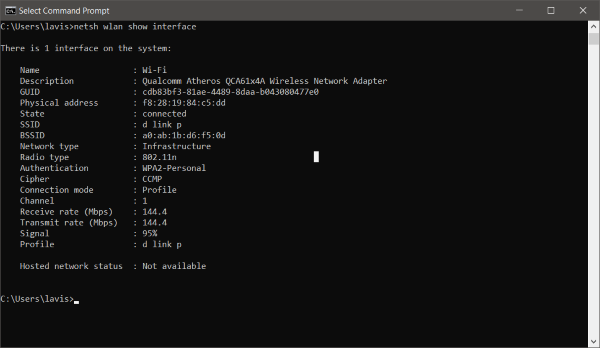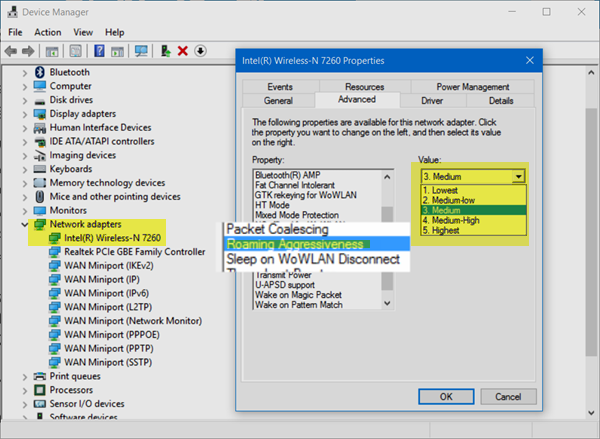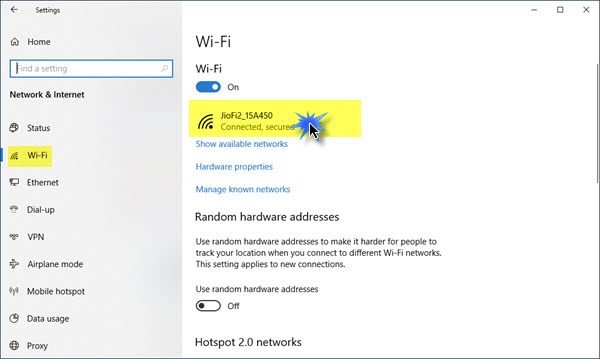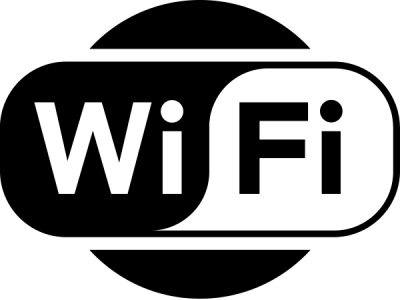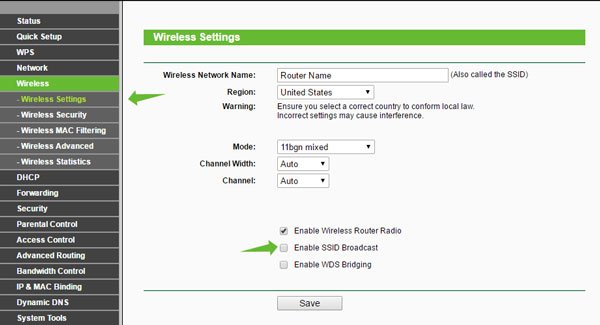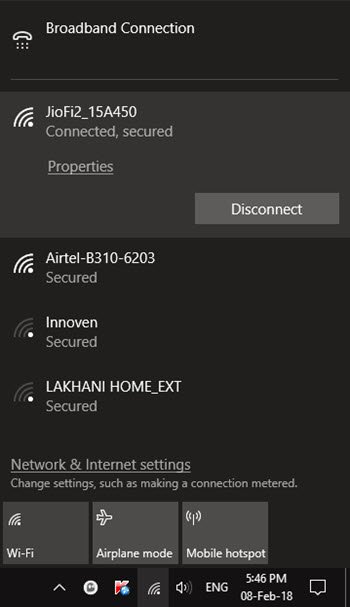Windows 10 позволяет вам создать точку мобильного доступа , а также изменить имя точки доступа и пароль точки доступа , используя ее Настройки. Мы уже видели, как включить общий доступ к подключению к Интернету и создать точку доступа WiFi в Windows 10/8/7 с помощью утилиты netsh wlan , командной строки и беспроводной размещенной сети, а также мы видели множество бесплатных программ для создания точек доступа WiFi , таких как приложение Baidu для точек доступа Wi-Fi, Connectify, менеджер виртуальных маршрутизаторов, MyPublicWiFi, Bzeek, создатель точек доступа WiFi, MyPublicWiFi, mSpot и т. д., для создания точки доступа WiFi. Теперь давайте посмотрим, как это сделать с помощью приложения «Настройки Windows 10».
Создать мобильную точку доступа в Windows 10
Откройте меню «Пуск» и щелкните значок «Настройки», чтобы открыть окно настроек Windows 10. Теперь нажмите Настройки сети и Интернета , а затем с левой стороны выберите Мобильная точка доступа .
Чтобы создать точку доступа WiFi или Mobile, подключите компьютер к сети Wi-Fi или Ethernet, а затем переключите параметр Совместное использование моего подключения к Интернету с другими устройствами в положение Вкл .
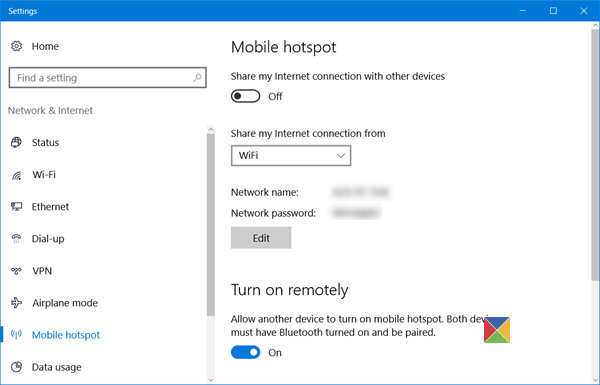
В раскрывающемся меню вы можете выбрать Wi-Fi, Ethernet или подключение к сотовой сети.
Вы также увидите имя сети и пароль сети под ней, которыми вы можете поделиться с другими.
Изменить имя и пароль Hotspot в Windows 10
При желании вы можете изменить Имя и Пароль Горячей точки.
Для этого нажмите кнопку Изменить , чтобы открыть следующую панель.
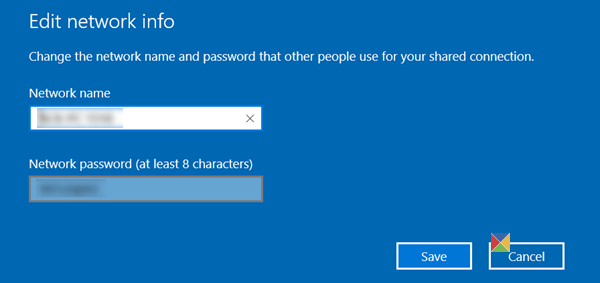
Здесь вы можете изменить Имя сети и Сетевой пароль , которые должны содержать не менее 8 символов. После внесения изменений нажмите Сохранить .
Настройки также позволяют разрешить другому устройству включать мобильную точку доступа, но для этого на обоих устройствах должен быть включен Bluetooth, и они должны быть сопряжены.